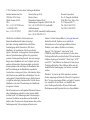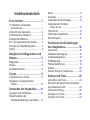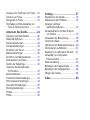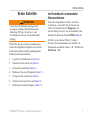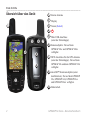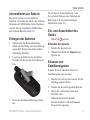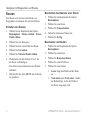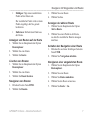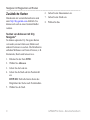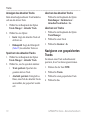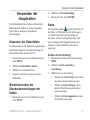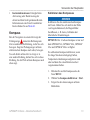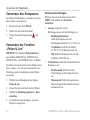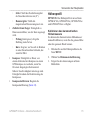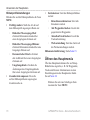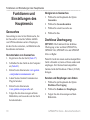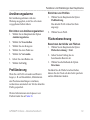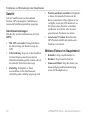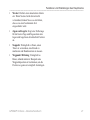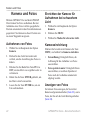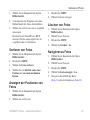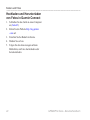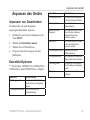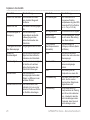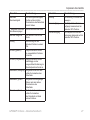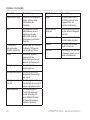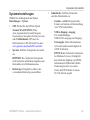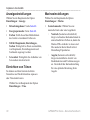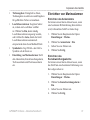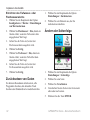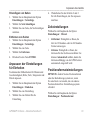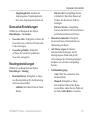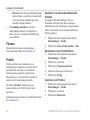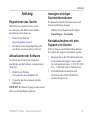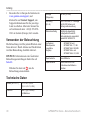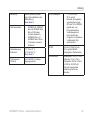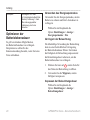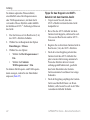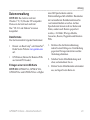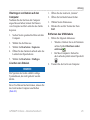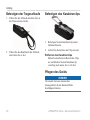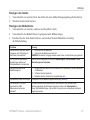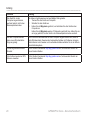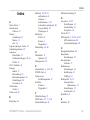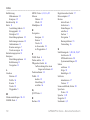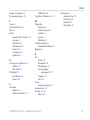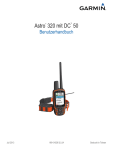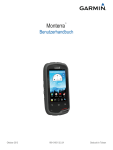Download Benutzerhandbuch
Transcript
GPSMAP 62-Serie ® Benutzerhandbuch Zur Verwendung mit dem GPSMAP 62, 62s, 62st, 62sc und 62stc © 2011 Garmin Ltd. oder deren Tochtergesellschaften Garmin International, Inc. 1200 East 151st Street, Olathe, Kansas 66062, USA Tel.: +1-913-397-8200 oder +1-800-800-1020 Fax: +1-913-397-8282 Garmin (Europe) Ltd. Liberty House, Hounsdown Business Park, Southampton, Hampshire, SO40 9LR, UK Tel.: +44 (0) 870-850-1241 (außerhalb Großbritanniens) 0808-238-0000 (innerhalb Großbritanniens) Fax: +44 (0) 870-850-1251 Alle Rechte vorbehalten. Sofern in diesem Benutzerhandbuch nicht anders festgelegt, darf ohne vorherige ausdrückliche schriftliche Genehmigung durch Garmin kein Teil dieses Handbuchs zu irgendeinem Zweck reproduziert, kopiert, übertragen, weitergegeben, heruntergeladen oder auf Speichermedien jeglicher Art gespeichert werden. Garmin genehmigt hiermit, dass eine einzige Kopie dieses Handbuchs auf eine Festplatte oder ein anderes elektronisches Speichermedium zur Ansicht heruntergeladen und eine Kopie des Handbuchs oder der Überarbeitungen des Handbuchs ausgedruckt werden kann, vorausgesetzt, diese elektronische Kopie oder Druckversion enthält den vollständigen Text des vorliegenden Urheberrechtshinweises; darüber hinaus ist jeglicher unbefugter kommerzieller Vertrieb dieses Handbuchs oder einer Überarbeitung des Handbuchs strengstens verboten. Die Informationen im vorliegenden Dokument können ohne Ankündigung geändert werden. Garmin behält sich das Recht vor, Änderungen und Verbesserungen an seinen Produkten vorzunehmen und den Inhalt zu ändern, ohne Personen oder Organisationen über solche Änderungen oder Verbesserungen informieren zu Garmin Corporation No. 68, Zangshu 2nd Road, Xizhi Dist. New Taipei City, 221, Taiwan (R.O.C.) Tel.: 886-2-2642-9199 Fax: 886-2-2642-9099 müssen. Auf der Garmin-Website (www.garmin.com) finden Sie aktuelle Updates sowie zusätzliche Informationen zu Verwendung und Betrieb dieses Produkts sowie anderer Produkte von Garmin. Garmin®, City Navigator®, AutoLocate® und GPSMAP® sind Marken von Garmin Ltd. oder deren Tochtergesellschaften und sind in den USA und anderen Ländern eingetragen. HomePort™, BaseCamp™, ANT™ und ANT+™ sind Marken von Garmin Ltd. oder deren Tochtergesellschaften. Diese Marken dürfen nur mit ausdrücklicher Genehmigung von Garmin verwendet werden. Windows® ist eine in den USA und/oder in anderen Staaten eingetragene Marke der Microsoft Corporation. Mac® ist eine eingetragene Marke von Apple Computer, Inc. microSD™ ist eine Marke von SanDisk oder deren Tochtergesellschaften. Weitere Marken und Markennamen sind Eigentum ihrer jeweiligen Inhaber. Inhaltsverzeichnis Erste Schritte................................ 1 Im Handbuch verwendete Konventionen..................................... 1 Übersicht über das Gerät...................... 2 Informationen zur Batterie..................... 3 Einlegen der Batterien........................... 3 Ein- und Ausschalten des Geräts.......... 3 Erfassen von Satellitensignalen............ 3 Tasten.................................................... 4 Navigieren mit Wegpunkten und Routen........................................... 5 Wegpunkte............................................ 5 Routen................................................... 6 Zusätzliche Karten................................. 8 Tracks............................................ 9 Informationen zu Tracks........................ 9 Navigieren von gespeicherten Tracks............................................... 10 Verwenden der Hauptseiten.......11 Anpassen der Datenfelder....................11 Wiederherstellen der Standardeinstellungen der Seiten.....11 Karte.....................................................11 Kompass............................................. 13 Verwenden des Kompasses................ 14 Verwenden der Funktion „Peilen & Los“................................... 14 Höhenprofil.......................................... 15 Öffnen des Hauptmenüs...................... 16 Reisecomputer.................................... 17 Funktionen und Einstellungen des Hauptmenüs......................... 18 Geocaches.......................................... 18 Drahtlose Übertragung........................ 18 Annäherungsalarme............................ 19 Profiländerung..................................... 19 Flächenberechnung............................. 19 Satellit.................................................. 20 Weitere Extras im Hauptmenü............. 20 Kamera und Fotos...................... 22 Aufnehmen von Fotos......................... 22 Einrichten der Kamera für Aufnahmen bei schwachem Licht........................... 22 Kameraeinrichtung.............................. 22 Anzeigen von Fotos............................. 22 Sortieren von Fotos............................. 23 Anzeigen der Positionen von Fotos..... 23 Löschen von Fotos.............................. 23 Navigieren zu Fotos............................ 23 Hochladen und Herunterladen von Fotos in Garmin Connect................. 23 Anpassen des Geräts................. 24 Anpassen von Datenfeldern................ 25 Datenfeld-Optionen............................. 25 Systemeinstellungen........................... 29 Anzeigeeinstellungen.......................... 30 Einrichten von Tönen........................... 30 Marineeinstellungen............................ 30 Einrichten von Marinealarmen............. 31 Zurücksetzen von Daten..................... 32 Ändern der Seitenfolge........................ 32 Anpassen der Einstellungen für Einheiten..................................... 33 Zeiteinstellungen................................. 33 Positionsformateinstellungen.............. 33 Höhenmessereinstellungen................. 34 Geocache-Einstellungen..................... 35 Routingeinstellungen........................... 35 Fitness................................................. 36 Profile.................................................. 36 Anhang........................................ 37 Registrieren des Geräts...................... 37 Aktualisieren der Software.................. 37 Anzeigen wichtiger Geräteinformationen......................... 37 Kontaktaufnahme mit dem Support von Garmin....................................... 37 Verwenden der Beleuchtung............... 38 Technische Daten................................ 38 Optimieren der Batterielebensdauer... 40 Informationen zu Batterien.................. 41 Erwerben von optionalem Zubehör..... 41 Verwenden von optionalem Fitnesszubehör................................. 41 Datenverwaltung................................. 43 Befestigen der Trageschlaufe.............. 46 Befestigen des Karabinerclips............. 46 Pflegen des Geräts.............................. 46 Index............................................ 49 Erste Schritte Erste Schritte Warnung esen Sie alle Produktwarnungen und L sonstigen wichtigen Informationen der Anleitung Wichtige Sicherheits- und Produktinformationen, die dem Produkt beiliegt. Führen Sie bei der ersten Verwendung des Geräts die folgenden Aufgaben aus, um das Gerät einzurichten und die grundlegenden Funktionen kennenzulernen. 1. 2. 3. 4. 5. 6. 7. Im Handbuch verwendete Konventionen Wenn Sie aufgefordert werden, auf etwas zu drücken, verwenden Sie die Tasten am Gerät. Verwenden Sie die Wipptaste, um einen Eintrag in einer Liste auszuwählen, und drücken Sie dann die Taste ENTER (Seite 4). Im Text weisen kleine Pfeile (>) darauf hin, dass Sie nacheinander eine Anzahl von Elementen auswählen sollen, z. B. „Wählen Sie Entfernen > Ja“. Legen Sie die Batterien ein (Seite 3). Schalten Sie das Gerät ein (Seite 3). Erfassen Sie Satelliten (Seite 3). Markieren Sie einen Wegpunkt (Seite 5). Navigieren Sie eine Route (Seite 7). Zeichnen Sie einen Track auf (Seite 9). Kalibrieren Sie den Kompass (Seite 13). GPSMAP 62-Serie – Benutzerhandbuch 1 Erste Schritte Übersicht über das Gerät ➊ ➎ ➏ ➐ ➋ ➍ ➑ ➒ ➊ Interne Antenne ➋ Display ➌ Tasten (Seite 4) ➍ ➎ Mini-USB-Anschluss (unter der Schutzkappe) ➏ Kameraobjektiv. Nur auf dem GPSMAP 62sc und GPSMAP 62stc verfügbar. ➐ MCX-Anschluss für die GPS-Antenne (unter der Schutzkappe). Nur auf dem GPSMAP 62s und dem GPSMAP 62st verfügbar. ➑ microSD™-Kartensteckplatz (unter ➌ den Batterien). Nur auf dem GPSMAP 62s, GPSMAP 62st, GPSMAP 62sc und GPSMAP 62stc verfügbar. ➒ Batteriefach 2 GPSMAP 62-Serie – Benutzerhandbuch Erste Schritte Informationen zur Batterie Das Gerät wird mit zwei AA-Batterien betrieben. Verwenden Sie Alkali- oder LithiumBatterien oder NiMH-Akkus. Beste Ergebnisse erzielen Sie mit vorgeladenen NiMH-Akkus oder Lithium-Batterien (Seite 41). Einlegen der Batterien 1. Entfernen Sie die Batterieabdeckung, indem Sie den D-Ring eine Vierteldrehung gegen den Uhrzeigersinn drehen und die Abdeckung abnehmen. 2. Legen Sie die Batterien ein, und achten Sie dabei auf die korrekte Ausrichtung der Pole. Sie erzielen die besten Ergebnisse, wenn Sie nach dem Einlegen neuer Batterien den Batterietyp in den Systemeinstellungen aktualisieren (Seite 41). Ein- und Ausschalten des Geräts Halten Sie gedrückt. Einstellen der Sprache 1. Schalten Sie das Gerät ein. 2. Wählen Sie mithilfe der Wipptaste eine Sprache aus. Erfassen von Satellitensignalen Es kann 30 bis 60 Sekunden dauern, bis Satellitensignale erfasst werden. 3. Setzen Sie die Batterieabdeckung wieder auf. GPSMAP 62-Serie – Benutzerhandbuch 1. Begeben Sie sich im Freien an eine für den Empfang geeignete Stelle. 2. Schalten Sie das Gerät gegebenenfalls ein. 3. Warten Sie, während das Gerät nach Satelliten sucht. Während das Gerät die aktuelle Position bestimmt, wird ein blinkendes Fragezeichen angezeigt. 3 Erste Schritte 4. Drücken Sie kurz auf , um die Seite für den Status der Beleuchtung zu öffnen. Die Balken zeigen die Stärke des GPSSatellitensignals an. Wenn die Balken grün angezeigt werden, hat das Gerät Satellitensignale erfasst. Tasten FIND Drücken Sie die Taste FIND, um das Suchmenü zu öffnen. MARK Drücken Sie die Taste MARK, um die aktuelle Position als Wegpunkt zu speichern. QUIT Drücken Sie die Taste QUIT, um einen Vorgang abzubrechen oder zum vorherigen Menü bzw. zur vorherigen Seite zurückzukehren. ENTER Drücken Sie die Taste ENTER, um Optionen auszuwählen und Meldungen zu bestätigen. 4 MENU Drücken Sie die Taste MENU, um das Optionsmenü für die derzeit geöffnete Seite aufzurufen. Drücken Sie zweimal die Taste MENU, um das Hauptmenü zu öffnen (von einer beliebigen Seite). PAGE Drücken Sie die Taste PAGE, um die verschiedenen Hauptseiten anzuzeigen (Seite 11). Wipptaste Drücken Sie die Taste nach oben, unten, rechts oder links, um Menüoptionen auszuwählen und den Cursor zu bewegen. IN Drücken Sie Taste IN, um in den Kartenausschnitt hinein zu zoomen. OUT Drücken Sie die Taste OUT, um aus dem Kartenausschnitt heraus zu zoomen. GPSMAP 62-Serie – Benutzerhandbuch Navigieren mit Wegpunkten und Routen Navigieren mit Wegpunkten und Routen Bearbeiten von Wegpunkten Bevor Sie einen Wegpunkt bearbeiten können, müssen Sie diesen erstellen. Wegpunkte 1. Wählen Sie im Hauptmenü die Option Wegpunkt-Manager. 2. Wählen Sie einen Wegpunkt. 3. Wählen Sie ein Attribut (z. B. Name oder Position). 4. Geben Sie die neuen Informationen ein. 5. Wählen Sie Fertig. Wegpunkte sind Positionen, die Sie auf dem Gerät aufzeichnen und speichern. Erstellen von Wegpunkten 1. Drücken Sie auf einer beliebigen Seite die Taste MARK. 2. Wählen Sie Fertig. Navigieren zu einem Wegpunkt mithilfe des Suchmenüs Sie können das Suchmenü verwenden, um schnell nach gespeicherten Wegpunkten, Tracks, Routen und Koordinaten zu suchen. 1. Drücken Sie auf einer beliebigen Seite die Taste FIND. 2. Wählen Sie Wegpunkte. 3. Wählen Sie einen Wegpunkt. 4. Wählen Sie Go. GPSMAP 62-Serie – Benutzerhandbuch Löschen von Wegpunkten 1. Wählen Sie im Hauptmenü die Option Wegpunkt-Manager. 2. Wählen Sie einen Wegpunkt. 3. Drücken Sie die Taste Menu. 4. Wählen Sie Entfernen. 5 Navigieren mit Wegpunkten und Routen Routen Eine Route setzt sich aus einer Reihe von Wegpunkten zusammen, die zum Ziel führen. Erstellen von Routen 1. Wählen Sie im Hauptmenü die Option Routenplaner > Route erstellen > Ersten Punkt wählen. 2. Wählen Sie eine Kategorie. 3. Wählen Sie den ersten Punkt der Route. 4. Wählen Sie Verwenden. 5. Wählen Sie Nächsten Punkt wählen. 6. Wiederholen Sie die Schritte 2 bis 5, bis die Route vollständig ist. Eine Route muss mindestens zwei Punkte enthalten. 7. Drücken Sie die Taste Quit, um die Route zu speichern. 6 Bearbeiten des Namens einer Route 1. Wählen Sie im Hauptmenü die Option Routenplaner. 2. Wählen Sie eine Route. 3. Wählen Sie Namen ändern. 4. Geben Sie den neuen Namen ein. 5. Wählen Sie Fertig. Bearbeiten von Routen 1. Wählen Sie im Hauptmenü die Option Routenplaner. 2. Wählen Sie eine Route. 3. Wählen Sie Route bearbeiten. 4. Wählen Sie einen Punkt aus. 5. Wählen Sie eine Option: • Lesen: Zeigt den Punkt auf der Karte an. • Nach unten (oder Nach oben): Ändert die Reihenfolge, in der der Punkt in der Route angezeigt wird. GPSMAP 62-Serie – Benutzerhandbuch Navigieren mit Wegpunkten und Routen • Einfügen: Fügt einen zusätzlichen Punkt auf der Route ein. Der zusätzliche Punkt wird vor dem Punkt eingefügt, den Sie gerade bearbeiten. • Entfernen: Entfernt den Punkt aus der Route. Anzeigen von Routen auf der Karte 1. Wählen Sie im Hauptmenü die Option Routenplaner. 2. Wählen Sie eine Route. 3. Wählen Sie Karte. Löschen von Routen 1. Wählen Sie im Hauptmenü die Option Routenplaner. 2. Wählen Sie eine Route. 3. Wählen Sie Route löschen. Navigieren von Routen 1. Drücken Sie die Taste FIND. 2. Wählen Sie Routen. GPSMAP 62-Serie – Benutzerhandbuch 3. Wählen Sie eine Route. 4. Wählen Sie Go. Anzeigen der aktiven Route 1. Wählen Sie im Hauptmenü die Option Aktive Route. 2. Wählen Sie einen Punkt in der Route, zu dem Sie zusätzliche Details anzeigen möchten. Anhalten der Navigation einer Route 1. Drücken Sie auf einer beliebigen Seite die Taste FIND. 2. Wählen Sie Navigation anhalten. Navigieren einer umgekehrten Route 1. Wählen Sie im Hauptmenü die Option Routenplaner. 2. Wählen Sie eine Route. 3. Wählen Sie Route umkehren. 4. Wählen Sie die Route erneut aus. 5. Wählen Sie Karte > Go. 7 Navigieren mit Wegpunkten und Routen Zusätzliche Karten Datenkarten mit vorinstallierten Karten sind unter http://buy.garmin.com erhältlich. Sie können sich auch an einen Garmin-Händler wenden. 6. Geben Sie die Hausnummer ein. 7. Geben Sie die Straße ein. 8. Wählen Sie Go. Suchen von Adressen mit City Navigator® Sie können optionale City Navigator-Karten verwenden, um nach Adressen, Städten und anderen Positionen zu suchen. Die Detailkarten enthalten Millionen von Points of Interest, z. B. Restaurants, Hotels und Autoservices. Drücken Sie die Taste FIND. Wählen Sie Adressen. Geben Sie das Land ein. Geben Sie die Stadt oder die Postleitzahl ein. HINWEIS: Nicht alle Karten bieten die Möglichkeit der Suche nach Postleitzahlen. 5. Wählen Sie die Stadt. 1. 2. 3. 4. 8 GPSMAP 62-Serie – Benutzerhandbuch Tracks Tracks Informationen zu Tracks Während Sie unterwegs sind, führt das GarminGerät eine Trackaufzeichnung durch. Sie können diese Tracks speichern und zu einem späteren Zeitpunkt dorthin navigieren. Sie können archivierte oder geladene Tracks anzeigen, indem Sie im Hauptmenü die Option Track-Manager auswählen. Verwalten von Trackaufzeichnungen 1. Wählen Sie im Hauptmenü die Option Einstellungen > Tracks > Trackaufzeichnung. 2. Wählen Sie die Option Aufzeichnen, nicht anzeigen oder Aufzeichnen, auf Karte anzeigen. Wenn Sie Aufzeichnen, auf Karte anzeigen ausgewählt haben, wird der Track durch eine Linie auf der Karte gekennzeichnet. 3. Wählen Sie Aufzeichnungsart. GPSMAP 62-Serie – Benutzerhandbuch 4. Wählen Sie eine Option: • Distanz: Zeichnet Tracks in einer angegebenen Distanz auf. • Uhrzeit: Zeichnet Tracks zu einer angegebenen Zeit auf. • Auto: Zeichnet Tracks mit variabler Rate auf, um eine optimale Aufzeichnung der Tracks zu erstellen. 5. Wählen Sie Aufzeichnungsintervall. 6. Wählen Sie eine Option aus, um Tracks entweder häufiger oder seltener aufzuzeichnen. HINWEIS: Wenn Sie das Intervall Am häufigsten auswählen, werden sehr detaillierte Tracks erstellt, jedoch wird die Kapazität des Gerätespeichers früher ausgelastet. 9 Tracks Anzeigen des aktuellen Tracks Beim aktuell aufgezeichneten Track handelt es sich um den aktiven Track. 1. Wählen Sie im Hauptmenü die Option Track-Manager > Aktueller Track. 2. Wählen Sie eine Option: • Karte: Zeigt den aktuellen Track auf der Karte an. • Höhenprofil: Zeigt das Höhenprofil (Seite 15) des aktuellen Tracks an. Speichern des aktuellen Tracks 1. Wählen Sie im Hauptmenü die Option Track-Manager > Aktueller Track. 2. Wählen Sie, was Sie speichern möchten: • Track speichern: Speichert den gesamten aktiven Track. • Abschnitt speichern: Ermöglicht es Ihnen, einen Teil des aktuellen Tracks auszuwählen, der gespeichert werden soll. 10 Löschen des aktuellen Tracks Wählen Sie im Hauptmenü die Option Einstellungen > Zurücksetzen > Aktuellen Track löschen > Ja. Löschen von Tracks 1. Wählen Sie im Hauptmenü die Option Track-Manager. 2. Wählen Sie einen Track. 3. Wählen Sie Löschen > Ja. Navigieren von gespeicherten Tracks Sie müssen einen Track aufzeichnen und speichern, bevor Sie ihn navigieren können. 1. 2. 3. 4. Drücken Sie die Taste FIND. Wählen Sie Tracks. Wählen Sie einen gespeicherten Track. Wählen Sie Go. GPSMAP 62-Serie – Benutzerhandbuch Verwenden der Hauptseiten Verwenden der Hauptseiten Die für den Betrieb des Geräts erforderlichen Informationen finden Sie auf den folgenden Seiten: Karte, Kompass, Hauptmenü, Reisecomputer. Anpassen der Datenfelder Sie können die auf den Hauptseiten angezeigten Datenfelder anpassen. Eine Beschreibung der Datenfelder finden Sie auf Seite 25. 1. Drücken Sie auf einer der Hauptseiten die Taste Menu. 2. Wählen Sie Datenfelder ändern. 3. Wählen Sie ein Datenfeld aus. 4. Folgen Sie den Anweisungen auf dem Bildschirm. Wiederherstellen der Standardeinstellungen der Seiten 1. Drücken Sie auf einer der Hauptseiten die Taste Menu. GPSMAP 62-Serie – Benutzerhandbuch 2. Wählen Sie Werkseinstellung. 3. Drücken Sie die Taste Enter. Karte Das Positionssymbol zeigt Ihre Position auf der Karte an. Während Sie sich fortbewegen, verschiebt sich das Positionssymbol auf der Karte, und der zurückgelegte Weg wird als Linie dargestellt. Wegpunktnamen und Symbole werden ebenfalls auf der Karte angezeigt. Ändern der Ausrichtung 1. Drücken Sie auf der Kartenseite die Taste MENU. 2. Wählen Sie Karte einrichten > Ausrichtung. 3. Wählen Sie eine Ausrichtung: • Wählen Sie Nach Norden, um Norden am oberen Seitenrand anzuzeigen. • Wählen Sie Fahrtrichtung, um die aktuelle Fahrtrichtung oben auf der Seite anzuzeigen. • Wählen Sie Fahrzeugmodus, um eine 3D-Ansicht anzuzeigen. 11 Verwenden der Hauptseiten Messen von Entfernungen Sie können den Cursor über die Karte bewegen, um die Distanz von der aktuellen Position zu einem bestimmten Punkt zu ermitteln. 1. Drücken Sie auf der Kartenseite die Taste MENU. 2. Wählen Sie Distanz messen. Das Gerät beginnt die Messung automatisch an der aktuellen Position. 3. Verschieben Sie den Cursor an den Punkt, bis zu dem Sie die Distanz messen möchten. Die Distanz wird am unteren Seitenrand angezeigt. 4. Drücken Sie die Taste Quit, um die Messung zu beenden. Karteneinstellungen Drücken Sie auf der Kartenseite die Taste Menu, und wählen Sie Karte einrichten. • Ausrichtung: Wählen Sie, wie die Karte angezeigt werden soll (Seite 11). 12 • Führungstext: Wählen Sie, wann Führungstext auf der Karte angezeigt werden soll. • Erweiterte Karteneinstellungen ◦◦ Automatischer Zoom: Wählt automatisch den passenden ZoomMaßstab zur optimalen Benutzung der Karte aus. Wenn die Option Aus gewählt ist, müssen Sie die Ansicht manuell vergrößern oder verkleinern. ◦◦ Zoom-Massstäbe: Elemente auf der Karte werden im oder unter dem ausgewählten Zoom-Maßstab angezeigt. ◦◦ Textgrösse: Wählen Sie die Textgröße für Elemente auf der Karte aus. ◦◦ Detailgrad: Wählen Sie, wie detailliert die Kartendaten auf dem Gerät angezeigt werden. Hinweis: Bei einer höheren Detaileinstellung dauert das Anzeigen der Karte möglicherweise länger. • Plastische Karte: Bietet eine plastische Darstellung auf der Karte (sofern verfügbar) oder deaktiviert die Funktion. GPSMAP 62-Serie – Benutzerhandbuch Verwenden der Hauptseiten • Karteninformationen: Ermöglicht die Aktivierung oder Deaktivierung der derzeit auf dem Gerät geladenen Karten. Informationen zum Erwerb zusätzlicher Karten finden Sie auf Seite 41. Kompass Bei der Navigation zu einem Ziel zeigt der Peilungszeiger immer die Richtung zum Ziel an und nicht die Richtung, in die Sie sich bewegen. Zeigt der Peilungszeiger auf dem elektronischen Kompass nach oben, bewegen Sie sich direkt auf das Ziel zu. Zeigt er in eine andere Richtung, drehen Sie sich in diese Richtung, bis der Pfeil auf dem Kompass nach oben zeigt. Kalibrieren des Kompasses Hinweis Kalibrieren Sie den elektronischen Kompass im Freien. Halten Sie sich nicht in der Nähe von Gegenständen auf, die Magnetfelder beeinflussen, z. B. Autos, Gebäude oder überirdische Stromleitungen. Hinweis: Der 3-Achsen-Kompass ist nur auf dem GPSMAP 62s, GPSMAP 62st, GPSMAP 62sc und GPSMAP 62stc verfügbar. Sie sollten den Kompass kalibrieren, wenn Sie lange Strecken zurückgelegt haben, Temperaturveränderungen aufgetreten sind oder nachdem Sie einen Batteriewechsel vorgenommen haben. 1. Drücken Sie auf der Kompassseite die Taste MENU. 2. Wählen Sie Kompass kalibrieren > Start. 3. Folgen Sie den Anweisungen auf dem Bildschirm. GPSMAP 62-Serie – Benutzerhandbuch 13 Verwenden der Hauptseiten Verwenden des Kompasses Sie können den Kompass verwenden, um eine aktive Route zu navigieren. 1. Drücken Sie die Taste Page. 2. Halten Sie das Gerät horizontal. 3. Folgen Sie dem Peilungszeiger zum Ziel. Verwenden der Funktion „Peilen & Los“ HINWEIS: Die Funktion Peilen und los ist nur auf dem GPSMAP 62s, GPSMAP 62st, GPSMAP 62sc und GPSMAP 62stc verfügbar. Sie können mit dem Gerät auf ein Objekt in der Ferne zeigen, z. B. auf einen Leuchtturm, die Richtung speichern und dann zu dem Objekt navigieren. 1. Wählen Sie im Hauptmenü die Option Peilen & Los. 2. Zeigen Sie mit dem Gerät auf ein Objekt. 3. Wählen Sie Richtung speichern > Kurs einstellen. 4. Verwenden Sie den Kompass, um zum Objekt zu navigieren. 14 Kompasseinstellungen Drücken Sie auf der Kartenseite die Taste Menu, und wählen Sie Steuerkurs einrichten. • Anzeige: Zeigt die Art der Richtungsanzeige auf dem Kompass an: ◦◦ Richtungsbuchstaben: Stellt die Kompassseite auf Richtungsbuchstaben (N, S, O, W) ein. ◦◦ Gradzahlen: Stellt die Gradzahl (0° bis 359°) der Kompassseite ein. ◦◦ Mil: Stellt die Kompassseite auf Mil (0 Mil bis 6399 Mil) ein. • Nordreferenz: Stellt die Nordreferenz des Kompasses ein: ◦◦ Rechtweisend: Stellt die wahre Nordrichtung als Steuerkursreferenz ein. ◦◦ Missweisend: Stellt die magnetische Missweisung für die aktuelle Position automatisch ein. GPSMAP 62-Serie – Benutzerhandbuch Verwenden der Hauptseiten ◦◦ Gitter: Stellt das Nordreferenzgitter als Steuerkursreferenz ein (0°). ◦◦ Benutzergitter: Stellt den magnetischen Missweisungswert ein. • Zielfahrt-Linie/Zeiger: Ermöglicht es Ihnen auszuwählen, wie der Kurs angezeigt wird. ◦◦ Peilung (klein/gross): Zeigt die Richtung zum Ziel an. ◦◦ Kurs: Zeigt an, wo Sie sich in Relation zu einer Steuerkurslinie befinden, die zum Ziel führt. • Kompass: Ermöglicht es Ihnen, von einem elektronischen Kompass zu einem GPS-Kompass zu wechseln, wenn Sie für einen festgelegten Zeitraum mit höherer Geschwindigkeit unterwegs sind. Ermöglicht zudem die Deaktivierung des Kompasses. • Kompass kalibrieren: Beginnt die Kompasskalibrierung (Seite 13). GPSMAP 62-Serie – Benutzerhandbuch Höhenprofil Hinweis: Das Höhenprofil ist nur auf dem GPSMAP 62s, GPSMAP 62st, GPSMAP 62sc und GPSMAP 62stc verfügbar. Kalibrieren des barometrischen Höhenmessers Sie können den barometrischen Höhenmesser manuell kalibrieren, wenn Sie die genaue Höhe oder den genauen Druck kennen. 1. Drücken Sie auf der Höhenprofilseite die Taste Menu. 2. Wählen Sie Höhenmeterkalibrierung. 3. Folgen Sie den Anweisungen auf dem Bildschirm. 15 Verwenden der Hauptseiten Höhenprofileinstellungen Drücken Sie auf der Höhenprofilseite die Taste Menu. • Profiltyp ändern: Stellt die Art der auf dem Höhenprofil angezeigten Daten ein: ◦◦ Höhe über Meeresspiegel/Zeit: Zeichnet Höhenunterschiede über einen festgelegten Zeitraum auf. ◦◦ Höhe über Meeresspiegel/Distanz: Zeichnet Höhenunterschiede über eine festgelegte Distanz auf. ◦◦ Barometrischer Druck: Zeichnet den Luftdruck über einen festgelegten Zeitraum auf. ◦◦ Umgebungsdruck: Zeichnet die Änderungen des Umgebungsdrucks über einen festgelegten Zeitraum auf. • Zoombereiche anpassen: Passt die auf der Höhenprofilseite angezeigten Zoombereiche an. 16 • Zurücksetzen: Setzt die Höhenprofildaten zurück: ◦◦ Reisedaten zurücksetzen: Setzt alle Reisedaten zurück. ◦◦ Alle Wegpunkte löschen: Löscht alle gespeicherten Wegpunkte. ◦◦ Aktuellen Track löschen: Löscht die Trackaufzeichnung. ◦◦ Werkseinstellung: Setzt das Gerät auf die Werkseinstellungen zurück. Höhenmeterkalibrierung: Siehe Seite 15. Öffnen des Hauptmenüs Über das Hauptmenü können Sie auf SetupBildschirme zugreifen, z. B. für Wegpunkte, Tracks und Routen. Informationen zu den Einstellungsseiten des Hauptmenüs finden Sie auf Seite 18. Drücken Sie auf einer beliebigen Seite zweimal die Taste MENU. GPSMAP 62-Serie – Benutzerhandbuch Verwenden der Hauptseiten Reisecomputer Der Reisecomputer zeigt die aktuelle Geschwindigkeit, die Durchschnittsgeschwindigkeit, die Höchstgeschwindigkeit, den Tagesstrecken-Zähler und andere hilfreiche Statistiken an. Reisecomputereinstellungen Drücken Sie auf der Reisecomputerseite die Taste Menu. • Anzeige ändern: Ändert das Design und die Informationen, die auf der Anzeige wiedergegeben werden. Hinweis: Die angepassten Einstellungen werden von der Anzeige gespeichert und bleiben auch beim Ändern des Profils erhalten (Seite 19). • Zurücksetzen: Setzt alle Werte des Reisecomputers auf null zurück. Setzen Sie die Reiseinformationen vor jeder Fahrt zurück, damit die angezeigten Daten stets aktuell sind. • Grosse Ziffern: Ändert die Größe der auf der Reisecomputerseite angezeigten Zahlen. GPSMAP 62-Serie – Benutzerhandbuch 17 Funktionen und Einstellungen des Hauptmenüs Funktionen und Einstellungen des Hauptmenüs Geocaches Geocaching ist eine Art der Schatzsuche, bei der Geocacher versteckte Schätze mithilfe von GPS-Koordinaten suchen. Diejenigen, die den Cache verstecken, veröffentlichen die Koordinaten im Internet. Herunterladen von Geocaches 1. Registrieren Sie das Gerät (Seite 37). 2. Schließen Sie das Gerät an den Computer an (Seite 43). 3. Rufen Sie die Internetseite www.garmin .com/products/communicator auf. 4. Laden Sie das Garmin CommunicatorPlug-In herunter. 5. Rufen Sie die Internetseite www.garmin.com/geocache auf. 6. Folgen Sie den Anweisungen auf dem Bildschirm, um Geocaches auf das Gerät herunterzuladen. 18 Navigieren zu Geocaches 1. Wählen Sie im Hauptmenü die Option Geocaches. 2. Wählen Sie Geocache suchen. 3. Wählen Sie einen Geocache aus. 4. Wählen Sie Go. Drahtlose Übertragung Hinweis: Die Funktion für die drahtlose Übertragung ist nur auf dem GPSMAP 62s, GPSMAP 62st, GPSMAP 62sc und GPSMAP 62stc verfügbar. Wenn Ihr Gerät mit einem anderen kompatiblen Gerät verbunden ist, kann es Daten senden und empfangen. Der Abstand zum kompatiblen Garmin-Gerät darf höchstens 3 Meter (10 Fuß) betragen. Senden und Empfangen von Daten 1. Wählen Sie im Hauptmenü die Option Drahtlose Übertragung. 2. Wählen Sie Senden oder Empfangen. 3. Folgen Sie den Anweisungen auf dem Bildschirm. GPSMAP 62-Serie – Benutzerhandbuch Funktionen und Einstellungen des Hauptmenüs Annäherungsalarme Bei Annäherungsalarmen wird eine Warnung ausgegeben, wenn Sie sich einem vorgegebenen Gebiet nähern. Einrichten von Annäherungsalarmen 1. Wählen Sie im Hauptmenü die Option Annäherungsalarme. 2. Wählen Sie Neu erstellen. 3. Wählen Sie eine Kategorie. 4. Wählen Sie einen Punkt aus. 5. Wählen Sie Verwenden. 6. Geben Sie einen Radius ein. 7. Wählen Sie Fertig. Profiländerung Wenn Sie ein Profil verwenden und Einstellungen, z. B. an Datenfeldern, Maßeinheiten oder Positionseinstellungen vornehmen, werden diese automatisch als Teil des aktuellen Profils gespeichert. Einrichten von Profilen 1. Wählen Sie im Hauptmenü die Option Profiländerung. Das aktuelle Profil wird auf der Seite angezeigt. 2. Wählen Sie ein Profil. Flächenberechnung Berechnen der Größe von Flächen 1. Wählen Sie im Hauptmenü die Option Flächenberechnung > Start. 2. Gehen Sie den Umfang des zu berechnenden Bereichs ab. 3. Wählen Sie abschließend die Option Berechnen. Nachdem Sie die Fläche berechnet haben, können Sie den Track auf dem Gerät speichern und die Maßeinheit ändern. Weitere Informationen zum Anpassen von Profilen finden Sie auf Seite 36. GPSMAP 62-Serie – Benutzerhandbuch 19 Funktionen und Einstellungen des Hauptmenüs Satellit Auf der Satellitenseite werden aktuelle Position, GPS-Genauigkeit, Satellitenpositionen und Satellitensignalstärke angezeigt. Satelliteneinstellungen Drücken Sie auf der Satellitenseite die Taste Menu. • Mit GPS verwenden: Ermöglicht Ihnen die Aktivierung und Deaktivierung des GPS. • Fahrtrichtung: Zeigt an, ob die Satelliten mit den Ringen genordet zum oberen Bildschirmrand dargestellt werden oder ob der aktuelle Track nach oben zeigt. • Einfarbig: Ermöglicht es Ihnen auszuwählen, ob die Satellitenseite mehrfarbig oder einfarbig angezeigt wird. 20 • Position auf Karte einstellen: Ermöglicht es Ihnen, die aktuelle Position auf der Karte zu markieren. Diese Option ist nur verfügbar, wenn das GPS deaktiviert ist. Sie können diese Position verwenden, um Routen zu erstellen oder um nach gespeicherten Positionen zu suchen. • AutoLocate® Position: Berechnet die GPS-Position mithilfe der AutoLocateFunktion von Garmin. Weitere Extras im Hauptmenü • Kalender: Zeigt einen Kalender an. • Rechner: Zeigt einen Rechner an. • Sonne und Mond: Zeigt die Zeiten von Sonnenaufgang und Sonnenuntergang sowie die Mondphasen an. GPSMAP 62-Serie – Benutzerhandbuch Funktionen und Einstellungen des Hauptmenüs • Wecker: Richtet einen akustischen Alarm ein. Wenn Sie das Gerät derzeit nicht verwenden, können Sie es so einrichten, dass es zu einer bestimmten Zeit eingeschaltet wird. • Jagen und Angeln: Zeigt eine Vorhersage für die besten Tage und Tageszeiten zum Jagen und Angeln an der aktuellen Position an. • Stoppuhr: Ermöglicht es Ihnen, einen Timer zu verwenden, eine Runde zu markieren und Rundenzeiten zu messen. • Wegpunkt-Mittelung: Ermöglicht es Ihnen, anhand mehrerer Beispiele eine Wegpunktposition zu bestimmen, um die Position so genau wie möglich festzulegen. GPSMAP 62-Serie – Benutzerhandbuch 21 Kamera und Fotos Kamera und Fotos Mit dem GPSMAP 62sc und dem GPSMAP 62stc können Sie Fotos aufnehmen. Bei der Aufnahme eines Fotos wird die geografische Position automatisch in den Fotoinformationen gespeichert. Sie können zu dieser Position wie zu einem Wegpunkt navigieren. Aufnehmen von Fotos 1. Wählen Sie im Hauptmenü die Option Kamera. 2. Drehen Sie das Gerät horizontal oder vertikal, um die Ausrichtung des Fotos zu ändern. 3. Drücken Sie bei Bedarf die Taste IN bzw. OUT, um das Motiv zu vergrößern oder zu verkleinern. 4. Halten Sie die Taste ENTER gedrückt, um das Motiv scharf einzustellen. 5. Lassen Sie die Taste ENTER los, um ein Foto aufzunehmen. 22 Einrichten der Kamera für Aufnahmen bei schwachem Licht 1. Wählen Sie im Hauptmenü die Option Kamera. 2. Drücken Sie MENU. 3. Wählen Sie Modus für schwaches Licht. Kameraeinrichtung Drücken Sie bei aktivierter Kamera die Taste MENU, und wählen Sie Kamera einrichten. • Fotoauflösung: Ermöglicht Ihnen, die Auflösung für die Aufnahme von Fotos auszuwählen. • Fotos speichern unter: Ermöglicht Ihnen auszuwählen, an welchem Speicherort Fotos nach der Aufnahme automatisch abgelegt werden. Anzeigen von Fotos Sie können Fotos anzeigen, die Sie mit der Kamera aufgenommen haben (Seite 22), sowie Fotos, die Sie auf das Gerät übertragen haben (Seite 24). GPSMAP 62-Serie – Benutzerhandbuch Kamera und Fotos 1. Wählen Sie im Hauptmenü die Option Bildbetrachter. 2. Verwenden Sie die Wipptaste, um einen Bildlauf durch alle Fotos durchzuführen. 3. Wählen Sie ein Foto aus, um es vergrößert anzuzeigen. Drücken Sie die Taste IN bzw. OUT, um einen Teil des angezeigten Fotos zu vergrößern oder zu verkleinern. Sortieren von Fotos 1. Wählen Sie im Hauptmenü die Option Bildbetrachter. 2. Drücken Sie MENU. 3. Wählen Sie Fotos sortieren. 4. Wählen Sie erst kürzlich, nahe einer Position oder an einem bestimmten Datum. Anzeigen der Positionen von Fotos 3. Drücken Sie MENU. 4. Wählen Sie Karte anzeigen. Löschen von Fotos 1. Wählen Sie im Hauptmenü die Option Bildbetrachter. 2. Wählen Sie ein Foto aus. 3. Drücken Sie MENU. 4. Wählen Sie Löschen > Ja. Navigieren zu Fotos 1. Wählen Sie im Hauptmenü die Option Bildbetrachter. 2. Wählen Sie ein Foto aus. 3. Drücken Sie MENU. 4. Wählen Sie Karte anzeigen > Los. 5. Navigieren Sie mithilfe der Karte (Seite 11) oder des Kompasses (Seite 13). 1. Wählen Sie im Hauptmenü die Option Bildbetrachter. 2. Wählen Sie ein Foto aus. GPSMAP 62-Serie – Benutzerhandbuch 23 Kamera und Fotos Hochladen und Herunterladen von Fotos in Garmin Connect 1. Schließen Sie das Gerät an einen Computer an (Seite 45). 2. Rufen Sie die Website http://my.garmin .com auf. 3. Erstellen Sie bei Bedarf ein Konto. 4. Melden Sie sich an. 5. Folgen Sie den Anweisungen auf dem Bildschirm, um Fotos hochzuladen oder herunterzuladen. 24 GPSMAP 62-Serie – Benutzerhandbuch Anpassen des Geräts Anpassen des Geräts Anpassen von Datenfeldern Sie können die auf jeder Hauptseite angezeigten Datenfelder anpassen. 1. Drücken Sie auf einer der Hauptseiten die Taste Menu. 2. Wählen Sie Datenfelder ändern. 3. Wählen Sie ein Datenfeld aus. 4. Folgen Sie den Anweisungen auf dem Bildschirm. Datenfeld-Optionen ** Nur auf dem GPSMAP 62s, GPSMAP 62st, GPSMAP 62sc und GPSMAP 62stc verfügbar. Datenfeld Beschreibung **Abstieg gesamt Die gesamte Höhendistanz, die im Abstieg zurückgelegt wurde. **Abstiegsdurchschnitt Der durchschnittliche vertikale Abstieg. GPSMAP 62-Serie – Benutzerhandbuch Datenfeld Beschreibung **Abstiegsmaximum Die maximale Abstiegsrate in Fuß oder Metern pro Minute. Akkuladestand Die verbleibende Batterieleistung. Ankunft nächster Wegpunkt Die voraussichtliche Uhrzeit, zu der Sie den nächsten Wegpunkt der Route erreichen werden. Ankunftszeit Die voraussichtliche Uhrzeit, zu der Sie das Endziel erreichen werden. **Anstiegsdurchschnitt Der durchschnittliche vertikale Anstieg. **Anstiegsmaximum Die maximale Anstiegsrate in Metern oder Fuß pro Minute. **Aufstieg gesamt Die gesamte Höhendistanz, die im Aufstieg zurückgelegt wurde. **Barometer Der kalibrierte aktuelle Luftdruck. 25 Anpassen des Geräts Datenfeld Beschreibung Datenfeld Beschreibung Distanz zum Nächsten Die verbleibende Distanz zum nächsten Wegpunkt der Route. GPS-Genauigkeit Distanz zum Ziel Die Distanz zum endgültigen Ziel. Die Fehlertoleranz für Ihre genaue Position. Beispielsweise liegt die GPSGenauigkeit für Ihre Position bei +/- 4 m (+/-12 Fuß). Ø-Geschwindigkeit in Bewegung Die Durchschnittsgeschwindigkeit des Geräts in Bewegung seit dem letzten Zurücksetzen des Datenfelds. GPS-Signalstärke Die Stärke des GPS-Signals. Gutgemachte Geschwindigkeit Die Geschwindigkeit, mit der Sie sich einem Ziel entlang einer Route nähern. **Geringste Höhe über dem Meeresspiegel Die geringste erreichte Höhe. **Herzfrequenz (Herzfrequenzsensor erforderlich) Ihre Herzfrequenz in Schlägen pro Minute (Beats per Minute). Gesamt-ØGeschwindigkeit Die Durchschnittsgeschwindigkeit seit dem letzten Zurücksetzen des Datenfelds. Höhe Die Höhe der aktuellen Position über oder unter dem Meeresspiegel. Geschwindigkeit Die aktuelle Geschwindigkeit, mit der Sie sich seit dem letzten Zurücksetzen des Datenfelds fortbewegen. Kilometerzähler Die gesamte, bei allen Reisen zurückgelegte Distanz. Gleitverhältnis Das Verhältnis von zurückgelegter horizontaler Distanz zur Differenz in der vertikalen Distanz. Kurs Die Richtung von der Startposition zu einem Ziel. Kursabweichung Die Distanz nach links oder rechts, die Sie von der ursprünglichen Wegstrecke abgekommen sind. Kursänderung Die Winkeldifferenz (in Grad) zwischen der Peilung zum Ziel und dem aktuellen Kurs. L bedeutet, dass Sie nach links abbiegen sollen. R bedeutet, dass Sie nach rechts abbiegen sollen. Gleitverhältnis zum Ziel Das Gleitverhältnis, das erforderlich ist, um von der aktuellen Position und Höhe zur Zielhöhe abzusteigen. 26 GPSMAP 62-Serie – Benutzerhandbuch Anpassen des Geräts Datenfeld Beschreibung Datenfeld Beschreibung Maximale Geschwindigkeit Die Höchstgeschwindigkeit, die Sie seit dem letzten Zurücksetzen des Datenfelds erreicht haben. Richtung Die Richtung, in die Sie sich bewegen. Sonnenaufgang Der Zeitpunkt des Sonnenaufgangs basierend auf der aktuellen GPS-Position. Sonnenuntergang Der Zeitpunkt des Sonnenuntergangs basierend auf der aktuellen GPS-Position. **Maximale Höhe über dem Meeresspiegel Die höchste erreichte Höhe. Nächster Wegpunkt Der nächste Punkt auf der Route. Peilung Die Richtung von der aktuellen Position zu einem Ziel. Position (gewählt) Zeigt die aktuelle Position im ausgewählten Positionsformat an. Position (Länge/Breite) Zeigt die aktuelle Position unabhängig von der ausgewählten Einstellung im Standardpositionsformat an. Reisedauer, Bewegung Die gesamte Zeit seit dem letzten Zurücksetzen des Datenfelds. Reisedauer, gesamt Die gesamte zurückgelegte Distanz seit dem letzten Zurücksetzen des Datenfelds. Reisedauer, Stand Die Zeit, die Sie seit dem letzten Zurücksetzen des Datenfelds im Stand verbracht haben. GPSMAP 62-Serie – Benutzerhandbuch 27 Anpassen des Geräts Datenfeld Beschreibung Datenfeld Beschreibung Tagesstrecken-Zähler Die gesamte zurückgelegte Distanz seit dem letzten Zurücksetzen des Datenfelds. Zeiger Der Datenfeldpfeil zeigt in die Richtung des nächsten Wegpunkts bzw. der nächsten Kursänderung. Tiefe Die Wassertiefe. Für die Datenerfassung ist eine Verbindung mit einem NMEA 0183-Gerät mit Tiefenmessung erforderlich (Seite 29). Zeit bis nächster Wegpunkt Die voraussichtliche Zeit, bis Sie den nächsten Wegpunkt erreichen. Zeit bis Zielankunft Die voraussichtliche Zeit, bis Sie das Endziel erreichen. Zielpunkt Der letzte Punkt auf einer Route zu Ihrem Ziel. Zum Kurs Die Richtung, in die Sie sich fortbewegen müssen, um zur Route zurückzukehren. **Trittfrequenz (entsprechendes Zubehör erforderlich) Umdrehungen der Tretkurbel pro Minute (Trittfrequenz) oder Schritte pro Minute. Uhrzeit Die aktuelle Tageszeit basierend auf den Zeiteinstellungen (Format, Zeitzone und Sommerzeit). **Umgebungsdruck Der nicht kalibrierte Umgebungsdruck. Vertikalgeschwindigkeit Der über einen Zeitraum festgestellte Höhenanstieg bzw. -verlust. Vertikalgeschwindigkeit Die Messung Ihrer Aufstiegszum Ziel oder Abstiegsrate zu einer im Voraus vorgegebenen Höhe. Wassertemperatur 28 Die Wassertemperatur. Für die Datenerfassung ist eine Verbindung mit einem NMEA 0183-Gerät mit Temperaturmessung erforderlich (Seite 29). GPSMAP 62-Serie – Benutzerhandbuch Anpassen des Geräts Systemeinstellungen Wählen Sie im Hauptmenü die Option Einstellungen > System. • GPS: Richtet für das GPS die Option Normal, WAAS/EGNOS (Wide Area Augmentation System/European Geostationary Navigation Overlay Service) oder Vorführmodus (GPS aus) ein. Informationen zu WAAS finden Sie unter www.garmin.com/aboutGPS/waas.html. • Sprache: Stellt die Textsprache des Geräts ein. Hinweis: Das Ändern der Textsprache wirkt sich nicht auf Benutzereingaben oder Kartendaten wie Straßennamen aus. • Batterietyp: Ermöglicht es Ihnen, den verwendeten Batterietyp auszuwählen. GPSMAP 62-Serie – Benutzerhandbuch • Schnittstelle: Stellt das Format der seriellen Schnittstelle ein: ◦◦ Garmin – seriell: Ein proprietäres Format von Garmin zur Bereitstellung von PVT-Protokolldaten. ◦◦ NMEA-Eingang/-Ausgang: Für standardmäßigen NMEA 0183-Ausgang und -Eingang. ◦◦ Textausgabe: Bietet Informationen zu Position und Geschwindigkeit im ASCII-Textformat. ◦◦ RTCM (Radio Technical Commission for Maritime Services): Ermöglicht dem Gerät den Empfang von DGPSInformationen (Differential Global Positioning System) von einem Gerät, das RTCM-Daten in einem SC-104-Format ausgibt. 29 Anpassen des Geräts Anzeigeeinstellungen Marineeinstellungen • Beleuchtungsdauer: Siehe Seite 40. • Energiesparmodus: Siehe Seite 40. • Farben: Stellt die auf den Bildschirmen des Geräts verwendeten Farben ein. • Stil für Hauptmenü, Einstellungen, Suchen: Ermöglicht es Ihnen auszuwählen, wie Hauptmenü, Einstellungsmenü und Suchmenü angezeigt werden. • Screenshot: Ermöglicht die Aufnahme von Screenshots mit dem Gerät. • Seekartenmodus: Wählen Sie eine nautische Karte oder eine Angelkarte: ◦◦ Nautisch (Seekarten erforderlich): Zeigt verschiedene Kartenmerkmale in unterschiedlichen Farben an, damit die Marine-POIs einfacher zu lesen sind. Die nautische Karte ähnelt in ihrer Darstellung Papierkarten. ◦◦ Angeln (Seekarten erforderlich): Zeigt eine detaillierte Ansicht von Bodenkonturen und Tiefenmessungen an. Vereinfacht die Kartendarstellung für eine optimale Benutzung beim Angeln. Wählen Sie im Hauptmenü die Option Einstellungen > Anzeige. Einrichten von Tönen Sie können auf dem Garmin-Gerät die Tastentöne und Nachrichtentöne anpassen oder Töne deaktivieren. Wählen Sie im Hauptmenü die Option Einstellungen > Marine. Wählen Sie im Hauptmenü die Option Einstellungen > Töne. 30 GPSMAP 62-Serie – Benutzerhandbuch Anpassen des Geräts • Tiefenangaben: Ermöglicht es Ihnen, Tiefenangaben zu aktivieren und Eingaben für gefährliche Tiefen vorzunehmen. • Leuchtfeuersektoren: Zeigt den Sektor an, in dem ein Leuchtfeuer sichtbar ist. Wählen Sie Ein, damit ständig Leuchtfeuersektoren angezeigt werden, oder wählen Sie Auto, damit das Gerät Leuchtfeuersektoren automatisch entsprechend dem Zoom-Maßstab filtert. • Symbolsatz: Zeigt NOAA- oder IALASymbole auf der Karte an. • Einstellung von Marinealarmen: Stellt den Ankeralarm, Kursabweichungsalarm, Tiefwasseralarm und Flachwasseralarm ein. Einrichten von Marinealarmen Einrichten des Ankeralarms Sie können einen Alarm ertönen lassen, wenn eine bestimmte Driftentfernung überschritten wird, während das Schiff vor Anker liegt. 1. Wählen Sie im Hauptmenü die Option Einstellungen > Marine. 2. Wählen Sie Ankeralarm > Ein. 3. Geben Sie eine Distanz ein. 4. Wählen Sie Fertig. Einrichten des Kursabweichungsalarms Sie können einen Alarm ertönen lassen, wenn das Schiff um eine bestimmte Entfernung vom Kurs abgewichen ist. 1. Wählen Sie im Hauptmenü die Option Einstellungen > Marine. 2. Wählen Sie Kursabweichungsalarm > Ein. 3. Geben Sie eine Distanz ein. 4. Wählen Sie Fertig. GPSMAP 62-Serie – Benutzerhandbuch 31 Anpassen des Geräts Einrichten des Tiefwasser- oder Flachwasseralarms 1. Wählen Sie im Hauptmenü die Option Konfigurieren > Marine > Einstellungen von Marinealarmen. 2. Wählen Sie Flachwasser > Ein, damit ein Alarm ertönt, wenn die Tiefe unter dem angegebenen Wert liegt. 3. Geben Sie die Tiefe ein, bei der der Flachwasseralarm ausgelöst wird. 4. Wählen Sie Fertig. 5. Wählen Sie Tiefwasser > Ein, damit ein Alarm ertönt, wenn die Tiefe über dem angegebenen Wert liegt. 6. Geben Sie die Tiefe ein, bei der der Tiefwasseralarm ausgelöst wird. 7. Wählen Sie Fertig. Zurücksetzen von Daten Sie können Reisedaten zurücksetzen, alle Wegpunkte löschen, den aktuellen Track löschen oder Standardwerte wiederherstellen. 32 1. Wählen Sie im Hauptmenü die Option Einstellungen > Zurücksetzen. 2. Wählen Sie ein Element aus, das Sie zurücksetzen möchten. Ändern der Seitenfolge 1. Wählen Sie im Hauptmenü die Option Einstellungen > Seitenfolge. 2. Wählen Sie eine Seite. 3. Wählen Sie Verschieben. 4. Verschieben Sie die Seite in der Liste nach oben oder nach unten. 5. Drücken Sie die Taste Enter. GPSMAP 62-Serie – Benutzerhandbuch Anpassen des Geräts Hinzufügen von Seiten 1. Wählen Sie im Hauptmenü die Option Einstellungen > Seitenfolge. 2. Wählen Sie Seite hinzufügen. 3. Wählen Sie eine Seite, die Sie hinzufügen möchten. Entfernen von Seiten 1. Wählen Sie im Hauptmenü die Option Einstellungen > Seitenfolge. 2. Wählen Sie eine Seite. 3. Wählen Sie Entfernen. 4. Drücken Sie die Taste Enter. Anpassen der Einstellungen für Einheiten Sie können die Maßeinheiten für Distanz und Geschwindigkeit, Höhe, Tiefe, Temperatur und Druck anpassen. 1. Wählen Sie im Hauptmenü die Option Einstellungen > Einheiten. 2. Wählen Sie eine Einstellung. 3. Wählen Sie eine Einheit für die Einstellung. GPSMAP 62-Serie – Benutzerhandbuch 4. Wiederholen Sie die Schritte 2 und 3 für alle Einstellungen, die Sie anpassen möchten. Zeiteinstellungen Wählen Sie im Hauptmenü die Option Einstellungen > Uhrzeit. • Zeitformat: Ermöglicht es Ihnen, die Zeit im 12-Stunden- oder im 24-StundenFormat anzuzeigen. • Zeitzone: Ermöglicht es Ihnen, die Zeitzone für das Gerät auszuwählen. Sie können Automatisch wählen, damit die Zeitzone abhängig von der GPS-Position automatisch eingestellt wird. Positionsformateinstellungen Hinweis: Ändern Sie das Positionsformat oder das Kartenbezugssystem nur, wenn Sie eine Karte verwenden, die ein anderes Positionsformat bzw. Kartenbezugssystem erfordert. Wählen Sie im Hauptmenü die Option Einstellungen > Positionsformat. 33 Anpassen des Geräts • Positionsformat: Stellt das Positionsformat ein, in dem Positionsangaben angezeigt werden. • Kartenbezugssystem: Stellt das Koordinatensystem ein, nach dem die Karte strukturiert ist. • Kartensphäroid: Zeigt das vom Gerät verwendete Koordinatensystem an. Das Standard-Koordinatensystem ist WGS 84. Höhenmessereinstellungen Wählen Sie im Hauptmenü die Option Einstellungen > Höhenmesser. • Automatische Kalibrierung: Der Höhenmesser führt beim Einschalten des Geräts eine Selbstkalibrierung durch. • Barometermodus ◦◦ Höhenmesser: Das Barometer stellt die Luftdruckänderungen fest und zeichnet die Höhen auf, während Sie in Bewegung sind. 34 ◦◦ Barometer: Das Barometer zeichnet bei gleichbleibender Position den Luftdruck auf. • Luftdrucktendenz-Aufzeichnung ◦◦ Speichern, wenn ein: Zeichnet Luftdruckdaten nur auf, wenn das Gerät eingeschaltet ist. Dies kann nützlich sein, wenn Sie Luftdruckschwankungen erwarten. ◦◦ Immer speichern: Zeichnet Luftdruckdaten alle 15 Minuten auf, selbst wenn das Gerät ausgeschaltet ist. • Profiltyp ◦◦ Höhe über Meeresspiegel/Zeit: Zeichnet Höhenunterschiede über einen festgelegten Zeitraum auf. ◦◦ Höhe über Meeresspiegel/Distanz: Zeichnet Höhenunterschiede über eine festgelegte Distanz auf. ◦◦ Barometrischer Druck: Zeichnet den Luftdruck über einen festgelegten Zeitraum auf. GPSMAP 62-Serie – Benutzerhandbuch Anpassen des Geräts ◦◦ Umgebungsdruck: Zeichnet die Änderungen des Umgebungsdrucks über einen festgelegten Zeitraum auf. Geocache-Einstellungen Wählen Sie im Hauptmenü die Option Einstellungen > Geocaches. • Geocache-Liste: Ermöglicht es Ihnen, die Geocache-Liste sortiert nach Namen oder Codes anzuzeigen. • Geocaches gefunden: Ermöglicht es Ihnen, die Anzahl der gefundenen Geocaches einzugeben. Routingeinstellungen Wählen Sie im Hauptmenü die Option Einstellungen > Routing. • Routenpräferenz: Ermöglicht es Ihnen, eine Routenpräferenz für die Berechnung der Route auszuwählen. ◦◦ Luftlinie: Berechnet Punkt-zu-PunktRouten. GPSMAP 62-Serie – Benutzerhandbuch ◦◦ Kürzere Zeit (routingfähige Karten erforderlich): Berechnet Routen auf Straßen, die die kürzeste Fahrzeit benötigen. ◦◦ Kürzere Strecke (routingfähige Karten erforderlich): Berechnet Routen auf Straßen mit kürzester Distanz. • Routen berechnen für: Ermöglicht die Auswahl eines Verkehrsmittels zur Optimierung der Route. • Auf Strasse zeigen: Positioniert den aktuellen Kartenzeiger auf der nächstgelegenen Straße und gleicht Abweichungen der Positionsgenauigkeit der Karte aus (erfordert routingfähige Karten). • Luftlinienübergänge ◦◦ Auto: Führt Sie automatisch zum nächsten Punkt. ◦◦ Manuell: Ermöglicht es Ihnen, den nächsten Punkt auf der Route auszuwählen, indem Sie den Punkt auf der Seite Aktive Route verwenden. 35 Anpassen des Geräts ◦◦ Distanz: Führt Sie zum nächsten Punkt auf der Route, wenn Sie sich innerhalb einer bestimmten Entfernung zum aktuellen Punkt befinden. • Vermeidung einrichten (erfordert routingfähige Karten): Ermöglicht es Ihnen, den zu vermeidenden Straßentyp auszuwählen. Fitness Weitere Informationen zu optionalem Fitnesszubehör finden Sie auf Seite 41. Profile Profile enthalten eine Sammlung von Einstellungen, mit denen das Gerät durch das Wechseln zwischen verschiedenen Nutzungsarten optimiert werden kann. Beispielsweise ist ein Wechsel vom Bootmodus zum Freizeitmodus möglich. Sie können Freizeit wählen oder ein benutzerdefiniertes Profil für das Gerät speichern. Informationen zum Ändern von Profilen finden Sie auf Seite 19. 36 Speichern von benutzerdefinierten Profilen Sie können Ihre Einstellungen für eine bestimmte Aktivität oder Reise anpassen. Nachdem Sie alle Änderungen vorgenommen haben, müssen Sie sie als benutzerdefiniertes Profil speichern. 1. Wählen Sie im Hauptmenü die Option Einstellungen > Profile. 2. Wählen Sie Neues Profil erstellen > OK. Bearbeiten eines Profilnamens 1. Wählen Sie im Hauptmenü die Option Einstellungen > Profile. 2. Wählen Sie ein Profil. 3. Wählen Sie Namen bearbeiten. 4. Geben Sie den neuen Namen ein. 5. Wählen Sie Fertig. Löschen von Profilen 1. Wählen Sie im Hauptmenü die Option Einstellungen > Profile. 2. Wählen Sie ein Profil. 3. Wählen Sie Entfernen. GPSMAP 62-Serie – Benutzerhandbuch Anhang Anhang Registrieren des Geräts Helfen Sie uns, unseren Service weiter zu verbessern, und füllen Sie die OnlineRegistrierung noch heute aus. • Rufen Sie die Website http://my.garmin.com auf. • Bewahren Sie die Originalquittung oder eine Kopie an einem sicheren Ort auf. Aktualisieren der Software Sie müssen das Gerät an den Computer anschließen, um die Software zu aktualisieren (Seite 43). 1. Rufen Sie die Website www.garmin.com/webupdater auf. 2. Folgen Sie den Anweisungen auf dem Bildschirm. Hinweis: Bei diesem Vorgang werden weder Daten noch Einstellungen gelöscht. GPSMAP 62-Serie – Benutzerhandbuch Anzeigen wichtiger Geräteinformationen Sie können Geräte-ID, Softwareversion und Lizenzvereinbarung anzeigen. Wählen Sie im Hauptmenü die Option Einstellungen > Systeminfo. Kontaktaufnahme mit dem Support von Garmin Falls Sie Fragen zum Produkt haben, können Sie sich an den Support von Garmin wenden. • Besuchen Sie in den USA die Internetseite www.garmin.com/support, oder wenden Sie sich telefonisch unter +1-913-397-8200 bzw. +1-800-800-1020 an Garmin USA. • In Großbritannien wenden Sie sich telefonisch unter 0808-238-0000 an Garmin (Europe) Ltd. 37 Anhang • Besuchen Sie in Europa die Internetseite www.garmin.com/support, und klicken Sie auf Contact Support, um Supportinformationen für das jeweilige Land zu erhalten. Alternativ können Sie sich telefonisch unter +44 (0) 870-8501241 an Garmin (Europe) Ltd. wenden. Anzeige (Diagonale) 66 mm (2,6 Zoll) Auflösung (B × H) 160 × 240 Pixel, TFT-Anzeige mit 65.000 Farben und Hintergrundbeleuchtung Wasserbeständig Vollständig abgedichtet, schlagfestes KunststoffVerbundmaterial, wasserdicht gemäß IEC 60529 IPx7 Die Beleuchtung wird bei jedem Drücken einer Taste aktiviert. Durch Alarme und Nachrichten wird die Beleuchtung ebenfalls aktiviert. Verfügbarer Datenspeicher (ungefähre Angabe) • HINWEIS: Informationen zum Ändern der Beleuchtungseinstellungen finden Sie auf Seite 40. Speicherkarte microSD-Karte Speicherdauer Daten bleiben bis zum Entnehmen der Batterien erhalten. Verwenden der Beleuchtung Drücken Sie kurz auf , um die Beleuchtung einzuschalten. • • GPSMAP 62 und GPSMAP 62s: 1,7 GB GPSMAP 62st: 500 MB GPSMAP 62sc und GPSMAP 62stc: 3,5 GB Technische Daten Maße ( B × H × T) 6,1 × 16 × 3,6 cm (2,4 × 6,3 × 1,4 Zoll) Gewicht 262,1 g (9,3 Unzen) mit Batterien 38 GPSMAP 62-Serie – Benutzerhandbuch Anhang Batterietyp Akkulebensdauer Zwei AA-Batterien (Alkalioder Lithium-Batterien oder NiMH-Akkus) Siehe Seite 41 • • GPSMAP 62, GPSMAP 62s und GPSMAP 62st: Bis zu 20 Stunden, normaler Gebrauch GPSMAP 62sc und GPSMAP 62stc: Bis zu 16 Stunden, normaler Gebrauch Betriebstemperaturbereich -15 °C bis 70 °C (5 °F bis 158 °F) Siehe Seite 41 Funkfrequenz/ Protokoll 2,4 GHz/ANT+-Funkübertragungsprotokoll GPSMAP 62-Serie – Benutzerhandbuch GPS-Genauigkeit • • < 10 m (33 Fuß), 95 %, typisch Bei einer Genauigkeitsverschlechterung des GPS auf 100 m 2DRMS gemäß dem vom US-amerikanischen Verteidigungsministerium auferlegten Programm zur selektiven Verfügbarkeit (SA), wenn aktiviert. DGPS 3 bis 5 m (10 bis 16 Fuß), 95 %, typisch (WAASGenauigkeit in Nordamerika) Höhenmesser Genauigkeit ± 3 m (± 10 Fuß)* Auflösung: 0,3 m (1 Fuß) Reichweite: -610 bis 9.144 m (-2.000 bis 30.000 Fuß). * Bei ordnungsgemäßer Kalibrierung durch den Benutzer. 39 Anhang Kompass Genauigkeit: ± 2 Grad (± 5 Grad äußerste Nord/SüdBreiten)* Auflösung: 1 Grad. *Bei ordnungsgemäßer Kalibrierung durch den Benutzer. Optimieren der Batterielebensdauer Es gibt verschiedene Möglichkeiten, die Batterielebensdauer zu verlängern. Beispielsweise sollten Sie die Kameraanwendung beenden, wenn Sie keine Fotos aufnehmen. Verwenden des Energiesparmodus Verwenden Sie den Energiesparmodus, um die Batterie zu schonen und ihre Lebensdauer zu verlängern. Wählen Sie im Hauptmenü die Option Einstellungen > Anzeige > Energiesparmodus > Ein. Verringern der Beleuchtung Die übermäßige Verwendung der Beleuchtung kann zu einer beträchtlichen Verringerung der Batterielebensdauer führen. Sie können die Helligkeit der Beleuchtung anpassen und die Beleuchtungsdauer reduzieren, um die Batterielebensdauer zu verlängern. 1. Drücken Sie kurz auf , um die Seite für den Status der Beleuchtung zu öffnen. 2. Verwenden Sie die Wipptaste, um die Helligkeit anzupassen. Anpassen der Beleuchtungsdauer Wählen Sie im Hauptmenü die Option Einstellungen > Anzeige > Beleuchtungsdauer. 40 GPSMAP 62-Serie – Benutzerhandbuch Anhang Informationen zu Batterien Warnung Lesen Sie alle Produktwarnungen und sonstigen wichtigen Informationen in der Anleitung Wichtige Sicherheits- und Produktinformationen, die dem Produkt beiliegt. Der Temperaturbereich des Geräts liegt möglicherweise über dem zulässigen Temperaturbereich einiger Batterien. Alkalibatterien können bei hohen Temperaturen beschädigt werden und verlieren bei abnehmenden Temperaturen zunehmend an Leistung. Verwenden Sie Lithium-Batterien, wenn Sie das Gerät bei Minustemperaturen einsetzen. Auswählen des Batterietyps 1. Wählen Sie im Hauptmenü die Option Einstellungen > System > Batterietyp. 2. Wählen Sie Alkali, Lithium oder NiMHAkku. GPSMAP 62-Serie – Benutzerhandbuch Aufbewahrung über einen längeren Zeitraum Wenn Sie das Gerät voraussichtlich mehrere Monate lang nicht verwenden, entfernen Sie die Batterien. Gespeicherte Daten bleiben beim Entfernen der Batterien erhalten. Erwerben von optionalem Zubehör Rufen Sie die Internetseite http://buy.garmin.com auf, oder wenden Sie sich an einen Garmin-Händler, um Informationen zu optionalem Zubehör, Datenkarten mit vorinstallierten Karten, Fitnesszubehör und Ersatzteilen zu erhalten. Verwenden von optionalem Fitnesszubehör HINWEIS: Die Fitnessfunktion ist nur auf dem GPSMAP 62s, GPSMAP 62st, GPSMAP 62sc und GPSMAP 62stc verfügbar. Bevor Sie das Fitnesszubehör mit dem Gerät verwenden können, müssen Sie es entsprechend den Anweisungen im Lieferumfang installieren. 41 Anhang Sie können optionales Fitnesszubehör, einschließlich eines Herzfrequenzsensors oder Trittfrequenzsensors, mit dem Gerät verwenden. Dieses Zubehör sendet mithilfe der drahtlosen ANT+™-Technologie Daten an das Gerät. 1. Das Gerät muss sich in Reichweite (3 m) des ANT+-Zubehörs befinden. 2. Wählen Sie im Hauptmenü die Option Einstellungen > Fitness. 3. Wählen Sie eine Option: • Wählen Sie Herzfrequenzsensor > Ein. • Wählen Sie FahrradTrittfrequenzsensor > Ein. Sie können Herzfrequenz- und Trittfrequenzdaten anzeigen, indem Sie die Datenfelder anpassen (Seite 25). 42 Tipps für das Koppeln von ANT+Zubehör mit dem Garmin-Gerät • Vergewissern Sie sich, dass das ANT+-Zubehör mit dem Garmin-Gerät kompatibel ist. • Bevor Sie das ANT+-Zubehör mit dem Garmin-Gerät koppeln, entfernen Sie sich 10 m aus der Reichweite anderer ANT+Sensoren. • Begeben Sie sich mit dem Garmin-Gerät in Reichweite (3 m) des ANT+-Zubehörs. • Nach der ersten Kopplung erkennt das Garmin-Gerät das ANT+-Zubehör bei jeder erneuten Aktivierung automatisch. Wenn das Zubehör aktiviert ist und ordnungsgemäß funktioniert, geschieht dies beim Einschalten des GarminGeräts automatisch und dauert nur einige Sekunden. • Nach der Kopplung empfängt das GarminGerät ausschließlich Daten von Ihrem Zubehör, selbst wenn Sie sich in der Nähe von anderem Zubehör befinden. GPSMAP 62-Serie – Benutzerhandbuch Anhang Datenverwaltung Hinweis: Das Gerät ist nicht mit Windows® 95, 98, Me oder NT kompatibel. Ebenso ist das Gerät auch nicht mit Mac® OS 10.3 und früheren Versionen kompatibel. Dateiformate Das Gerät unterstützt folgende Dateiformate: • Dateien von BaseCamp™ oder HomePort™. Rufen Sie die Website www.garmin.com auf. • GPI-Dateien (Dateien für Benutzer-POIs aus Garmin POI Loader). Einlegen einer microSD-Karte HINWEIS: GPSMAP 62s, GPSMAP 62st, GPSMAP 62sc und GPSMAP 62stc verfügbar. GPSMAP 62-Serie – Benutzerhandbuch microSD-Speicherkarten sind im Elektronikfachgeschäft erhältlich. Datenkarten mit vorinstallierten Detailkarten können Sie von Garmin-Händlern erwerben. Auf den Speicherkarten können nicht nur Karten und Daten, sondern auch Dateien gespeichert werden, z. B. Bilder, Wherigo-Module, Geocaches, Routen, Wegpunkte und BenutzerPOIs. 1. Entfernen Sie die Batterieabdeckung, indem Sie den D-Ring eine Vierteldrehung gegen den Uhrzeigersinn drehen und die Abdeckung abnehmen. 2. Schieben Sie die Metallabdeckung nach oben, und entnehmen Sie sie. 3. Richten Sie die Metallkontakte aufeinander aus, und legen Sie die Karte ein. 43 Anhang 4. Legen Sie die Batterien und die Batterieabdeckung wieder ein. Anschließen des USB-Kabels microSDKartensteckplatz 4. Schieben Sie die Karte ein, und schieben Sie dann die Metallabdeckung nach unten. 5. Legen Sie die Batterien ein, und setzen Sie die Batterieabdeckung wieder auf. Entfernen einer microSD-Karte 1. Schieben Sie die Metallabdeckung nach oben, und entnehmen Sie sie. 2. Nehmen Sie die Karte aus dem Steckplatz. 3. Klappen Sie die Metallabdeckung erst nieder, und schieben Sie sie dann nach unten. 44 Hinweis Zum Schutz vor Korrosion sollten Sie den Mini-USB-Anschluss, die Schutzkappe und den umliegenden Bereich vor dem Aufladen oder dem Anschließen an einen Computer sorgfältig abtrocknen. 1. Schließen Sie das USB-Kabel an einen USB-Anschluss des Computers an. 2. Heben Sie die Schutzkappe über dem Mini-USB-Anschluss an. 3. Stecken Sie den kleinen Stecker des USB-Kabels in den Mini-USB-Anschluss. Das Gerät sowie die microSDSpeicherkarte (optional) werden unter Windows im Arbeitsplatz als Wechseldatenträger und unter Mac als verbundene Laufwerke angezeigt. GPSMAP 62-Serie – Benutzerhandbuch Anhang Übertragen von Dateien auf den Computer Nachdem Sie das Gerät an den Computer angeschlossen haben, können Sie Dateien vom Computer auf die Laufwerke des Geräts kopieren. 1. Suchen Sie die gewünschte Datei auf dem Computer. 2. Wählen Sie die Datei aus. 3. Wählen Sie Bearbeiten > Kopieren. 4. Öffnen Sie das Garmin-Laufwerk oder das Laufwerk der Speicherkarte. 5. Wählen Sie Bearbeiten > Einfügen. Löschen von Dateien 1. 2. 3. 4. Öffnen Sie das Laufwerk „Garmin“. Öffnen Sie bei Bedarf einen Ordner. Wählen Sie die Dateien aus. Drücken Sie auf der Tastatur die Taste Entf. Entfernen des USB-Kabels 1. Führen Sie folgende Aktion aus: • Windows: Klicken Sie in der Taskleiste auf das Symbol Hardware sicher entfernen . • Bei Mac-Computern: Ziehen Sie das Laufwerksymbol in den Papierkorb . 2. Trennen Sie das Gerät vom Computer. HINWEIS Der Speicher des Geräts enthält wichtige Systemdateien, die nicht gelöscht werden dürfen. Bevor Sie Dateien löschen können, müssen Sie das Gerät an den Computer anschließen (Seite 43). GPSMAP 62-Serie – Benutzerhandbuch 45 Anhang Befestigen der Trageschlaufe 1. Führen Sie die Schlaufe durch die Öse an der Unterseite des Geräts. 2. Führen Sie das Band durch die Schlaufe, und ziehen Sie es fest. Befestigen des Karabinerclips 1. Befestigen Sie den Karabinerclip an der Gehäuserückseite. 2. Achten Sie darauf, dass der Clip einrastet. Entfernen des Karabinerclips Heben Sie den hinteren Bereich des Clips an, und drücken Sie den Karabinerclip vorsichtig nach unten, bis er sich löst. Pflegen des Geräts HINWEIS Verwenden Sie keine chemischen Lösungsmittel, die die Kunststoffteile beschädigen könnten. 46 GPSMAP 62-Serie – Benutzerhandbuch Anhang Reinigen des Geräts 1. Verwenden Sie ein weiches Tuch, das leicht mit einer milden Reinigungslösung befeuchtet ist. 2. Wischen Sie das Gerät trocken. Reinigen des Bildschirms 1. Verwenden Sie ein weiches, sauberes und fusselfreies Tuch. 2. Verwenden Sie bei Bedarf Wasser, Isopropanol oder Brillenreiniger. 3. Feuchten Sie das Tuch damit leicht an, und wischen Sie den Bildschirm vorsichtig ab.Fehlerbehebung Problem Lösung Der Bildschirm oder die Tasten reagieren nicht. Wie kann ich das Gerät zurücksetzen? 1. Entfernen Sie die Batterien. 2. Setzen Sie die Batterien wieder ein. Hinweis: Bei diesem Vorgang werden weder Daten noch Einstellungen gelöscht. Ich möchte alle geänderten Einstellungen wieder auf Werksstandards zurücksetzen. Wählen Sie im Hauptmenü die Option Einstellungen > Zurücksetzen > Alle Einstellungen zurücksetzen. Das Gerät erfasst keine Satellitensignale. 1. Bringen Sie das Gerät ins Freie, abseits von Parkhäusern, hohen Gebäuden und Bäumen. 2. Schalten Sie das Gerät ein. 3. Behalten Sie Ihre Position für einige Minuten bei. Die Batterien halten nicht lange. Reduzieren Sie die Beleuchtungseinstellungen (Seite 40). Wie erkenne ich, ob sich das Gerät im USBMassenspeichermodus befindet? Auf dem Gerät wird ein Bildschirm mit dem Garmin-Logo und dem USBSymbol angezeigt. Bei Windows-Computern sollte unter Arbeitsplatz ein neuer Wechseldatenträger und bei Mac-Computern ein verbundenes Laufwerk angezeigt werden. GPSMAP 62-Serie – Benutzerhandbuch 47 Anhang Problem Lösung Das Gerät ist an den Computer angeschlossen, wechselt jedoch nicht in den Massenspeichermodus. Sie haben möglicherweise eine beschädigte Datei geladen. 1. Trennen Sie das Gerät vom Computer. 2. Schalten Sie das Gerät aus. 3. Halten Sie die Wipptaste gedrückt, und schließen Sie das Gerät an den Computer an. Halten Sie die Wipptaste weitere 10 Sekunden gedrückt, bzw. halten Sie sie so lange gedrückt, bis das Gerät in den Massenspeichermodus wechselt. Auf dem Computer werden keine neuen Wechseldatenträger angezeigt. Wenn mehrere Netzlaufwerke an einen Computer angeschlossen sind, kann es unter Windows beim Zuweisen der Laufwerkbuchstaben zu Problemen kommen. Informationen zum Zuweisen von Laufwerkbuchstaben erhalten Sie in der Hilfe zu Ihrem Betriebssystem. Ich benötige Ersatzteile oder Zubehör. Rufen Sie die Internetseite http://buy.garmin.com auf, oder wenden Sie sich an einen Garmin-Händler. Ich möchte eine externe GPSAntenne erwerben. Rufen Sie die Internetseite http://buy.garmin.com auf, oder wenden Sie sich an einen Garmin-Händler. 48 GPSMAP 62-Serie – Benutzerhandbuch Index Index A Aktive Route 7 Aktualisieren Software 37 Alarme Annäherung 19 Marine 31 Zeit 21 Angeln und Jagen, Zeiten 21 Annäherungsalarme 19 Anpassen Datenfelder 11 Geräteeinstellungen 29–36 Profile 36 ANT+-Zubehör 41 Anzeige ändern 17 Beleuchtung 38 Beleuchtungsdauer 30 Einstellungen 30 Screenshot 30 Aufzeichnen Tracks 9 AutoLocate 20 B BaseCamp 43 Batterien 25, 29, 39 aufbewahren 41 einlegen 3 Informationen 3, 41 Lebensdauer optimieren 40 Typ auswählen 41 Warnungen 41 Bearbeiten Profile 36 Routen 6 Wegpunkte 5 Beleuchtung 38, 40 D Datenfelder 11 Optionen 25 Datenspeicher 38 E Einschalttaste 3, 4, 38, 40 ENTER-Taste 4 Erfassen von Satellitensignalen 47 Erstellen Routen 6 Wegpunkte 5 F Fehlerbehebung 47 FIND-Taste 4, 5, 7, 8, 10 Fitnessfunktionen 41 GPSMAP 62-Serie – Benutzerhandbuch Flächenberechnung 19 G Geocaches 18, 35 Einstellungen 34 herunterladen 18 Navigation 18 Geräte-ID 37 GPS-Signale 3, 20, 26, 39, 47 GPS deaktivieren 20 Systemeinstellungen 29 H Handgelenkschlaufe 46 Hauptmenü Einstellungen 18 Herunterladen Software 37 Höhenmesser Einstellungen 34 Kalibrierung 15 Profiltyp 34 Höhenprofil 10, 15 barometrischer Höhenmesser 15 Einstellungen 15 zurücksetzen 16 HomePort 43 K Kalender 20 49 Index Kalibrierung Höhenmesser 15 Kompass 15 Karabinerclip 46 Karte 11 Ausrichtung ändern 11 Bezugspunkt 34 Detailgrad 12 Einstellungsoptionen 12 Entfernungen messen 12 Informationen 13 Routen anzeigen 7 Tracks anzeigen 10 Kartenbezugssystem 33 Kompass Einstellungsoptionen 14 Kalibrierung 13 Navigation 13 L Löschen Dateien 45 Profile 36 Routen 7 Tracks 10 Wegpunkte 5 M Marineeinstellungen 30–31 MARK-Taste 4 50 MENU-Taste 4, 11, 16, 25 Messen Distanz 12 Fläche 19 Mondphase 20 N Navigation Kompass 13 Routen 7 Tracks 10 zu Geocaches 18 zu Wegpunkten 5 P PAGE-Taste 4 Peilen und los 14 Pflegen des Geräts 46 Aufbewahrung über einen längeren Zeitraum 41 Positionsformat 33 Profile 19 ändern 19 Einstellung 19 erstellen 36 Q QUIT-Taste 4 R Rechner 20 Registrieren des Geräts 37 Reisecomputer 17 Routen aktive Route 7 bearbeiten 6 Einstellungen 35 erstellen 6 löschen 7 Navigation 7 Routenpräferenz 35 Vermeidung 36 S Satellitensignale 3, 20, 26, 39, 47 AutoLocate 20 GPS deaktivieren 20 Systemeinstellungen 29 Seiten entfernen 33 Folge 32 hinzufügen 33 Software aktualisieren 37 Version 37 Sonne und Mond, Zeiten 20 Speichern Tracks 10 Sprache 3, 29 Stoppuhr 21 Suchmenü 4, 5 GPSMAP 62-Serie – Benutzerhandbuch Index Support von Garmin 37 Systemeinstellungen 29 USB-Kabel 44 Vergrößern/Verkleinern 4, 12 T Tasten 4 Technische Daten 38 Töne 30 Tracks aktuellen Track löschen 10 anzeigen 9 aufzeichnen 9 Informationen 9 löschen 10 Navigation 10 speichern 10 W Wegpunkte bearbeiten 5 dorthin navigieren 5 erstellen 5 löschen 5 Mittelung 21 Wiederherstellen der Standardeinstellungen 11 Wipptaste 4 U Übertragen von Dateien 45 drahtlos 18 über USB 45 USB-Kabel 47 anschließen 44 trennen 45 Alarme 21 Datenfelder 28 Einstellungen 33 Sonnenaufgang/untergang 20, 27 Stoppuhr 21 Zone 33 Zeiten Angeln und Jagen 21 Zoombereiche 16 Zubehör 41, 48 Fitness 41 V Verbinden drahtlos 18 drahtloses Zubehör 41 Zurücksetzen aktuellen Track 32 Reisedaten 32 Standard 32 Wegpunkte 32 Z Zeit GPSMAP 62-Serie – Benutzerhandbuch 51 Aktuelle Software-Updates (mit Ausnahme von Kartendaten) erhalten Sie während der gesamten Nutzungsdauer des Produkts von Garmin kostenlos auf der Garmin-Website unter www.garmin.com. © 2011 Garmin Ltd. oder deren Tochtergesellschaften Garmin International, Inc. 1200 East 151st Street, Olathe, Kansas 66062, USA Garmin (Europe) Ltd. Liberty House, Hounsdown Business Park, Southampton, Hampshire, SO40 9LR, UK Garmin Corporation No. 68, Zangshu 2nd Road, Xizhi Dist., New Taipei City, 221, Taiwan (R.O.C.) Juni 2011 Teilenummer 190-01351-32 Überarb. A Gedruckt in Taiwan